| Dreem Business Software © 2021 Unicontsoft Company. All rights reserved. | Version 1.5 |
Въведение
В тази статия:
- Филтър - Покупки/Складови документи
- Справка - Покупки/Складови документи
Справката ни дава възможност да проследим връзките между документи за покупка и складови документи. Използва се за проследяване на стоките по покупки, дали са влезнали в склада или не.
Пример
Нека разгледаме пример, в който ни дава информация за всички покупки и свързаните им складови документи, за периода 1.02.2013 - 12.02.2013г.
Покупки/Складови документи
1. За да генерираме справката, избираме група функции Справки || Покупки/Складови документи. Трябва да зададем критерии на справката и за целта отваряме филтър формата, която се извежда най-лесно чрез щрак с мишката върху жълтото поле.
Панел Основни
Панела съдържа основни реквизити по отношение на справката, като падащи менюта, календари и опционални бутони.
Примерен екран

2. От дата, До дата — в тези полета се задава начална и крайна дата за периода на справката. В случая този период ще включва всички документи за покупка от 1.02.2013 до 12.02.2013г .
3. Съставил — като критерий за филтър в полето може да бъде избрано име на персона, съставил съответните документа.
4. Тип на справката — опция за избор на съдържание на справката. Всички - включва всички документи за периода; Купени издълж. - включва само документи, които имат свързан складов документ. Купени неиздълж. - включва само тези документи за покупка, които нямат свързан складов документ.
5. Визуализация - избираме кой да е водещият критерий, по който системата да подреди данните, изведени в справката - групирани по документ, продукт или контрагент.
Панел Продукт/материал/услуга
Панела съдържа реквизити, отнасящи се до филтър на справката върху продукти и материали, чрез избор на един или няколко продукта, категория или тип.
Примерен екран

6. Продукт/мат. — чрез бутона с трите точки в края на полето се извежда Форма за избор - Продукти и материали. От тук могат да бъдат избирани конкретни продукти, които да участват в справката. Ако не е избран такъв, справката ще изведе като резултат информация за всички продукти.
7. Категория — чрез бутона с трите точки в края на полето се извежда форма Избор - Категории. От тук могат да се избират групи продукти по категории, които да участват в справката.
8. Тип — от падащия панел могат да бъдат избрани група продукти по тип, които да участват в справката.
9. Мярка - попълва се при необходимост от такъв критерий за справката. В общия случай се оставя празно и системата взема стойностите по подразбиране.
Панел Контрагент
Панела съдържа реквизити за избор на един (няколко контрагента), както и категория и тип на контрагента отнасящи се до филтъра на справката.
Примерен екран
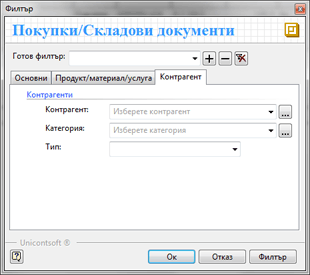
10. Контрагент — чрез бутона с трите точки в края на полето се извежда Форма за избор - Контрагенти. От тук могат да бъдат избрани контрагенти, които да участват в справката.
11. Категория — чрез бутона с трите точки в края на полето се извежда форма Избор - Категории. От тук могат да се избират категории контрагенти, които да участват в справката.
12. Тип — от падащия панел могат да бъдат избрани групи контрагенти по тип, които да участват в справката.
13. Ок — След като сме задали желаните критерии, потвърждаваме с бутон Ок и системата генерира справката.
Справка Покупки/Складови документи
Съдържанието на справката зависи изцяло от зададените критерии във филтъра. Отгоре се намира наименованието, а под него с по-малък шрифт е визуализирано съдържанието на филтъра на справката. Справката се визуализира групирана по контрагенти. Като резултат се извежда информация за купени и заприходени количества по документи за покупка.
Примерен екран
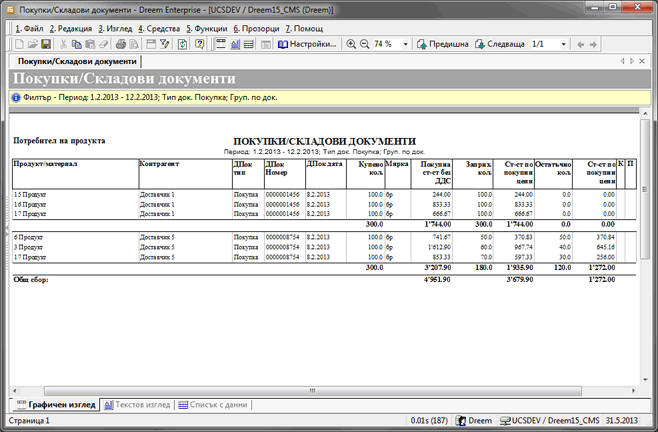
1. Продукт/материал - колоната визуализира наименованията на продуктите, които попадат в справката.
2. Контрагент - наименованията на контрагенти, участващи в справката.
3. ДПок тип - дава информация за типа на документа за покупка: Покупка, КДПок - Кредитен документ за покупка, ДДПок - Дебитен документ за покупка.
4. ДПок Номер - визуализира се номера на съответния документ за покупка.
5. ДПок дата - дата на документа за покупка.
6. Купено кол. - визуализират се количествата по продукти, за съответния документи за покупка.
7. Мярка - мерна единица на продукта в документа за покупка.
8. Покупна ст-ст без ДДС - стойност без ДДС на продукта, за която е закупен.
9. Заприх кол. - заприходени количества в склад. Визуализират се количествата, които вече са влезнали в склада, като информацията се взема от свързаните складови документи.
10. Ст-ст по покупни цени - стойност по покупки цени без ДДС, на заприходените количества в склад.
11. Остатъчно кол. - остатъчно количество за усвояване от склада. Това е разликата между количествата в Документа за покупка и свързаните Складови документи. С други думи, незаприходените количества в склада.
12. Ст-ст по покупни цени - стойност по покупни цени без ДДС, на остатъчни количества за усвояване от склада.
Заключение
Информацията, която съдържа справката зависи изцяло от избраните критерии във филтър формата. Дефинициите по отношение на тип и визуализация на справката влияят върху изведените резултати. Стойностите се базират на всички приключени (валидирани) вътрешно-фирмени документи за покупка, както и свързаните ѝм складови документи в периода.